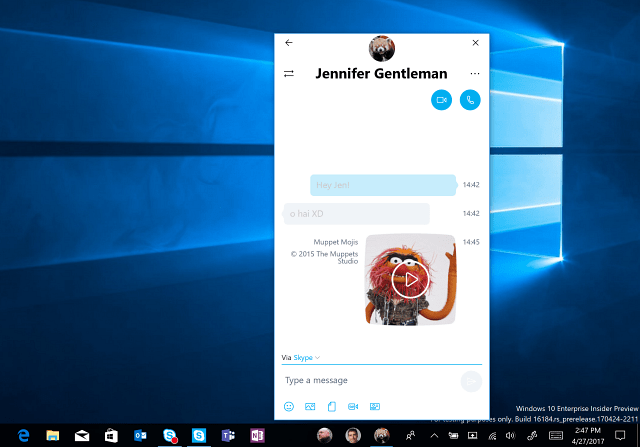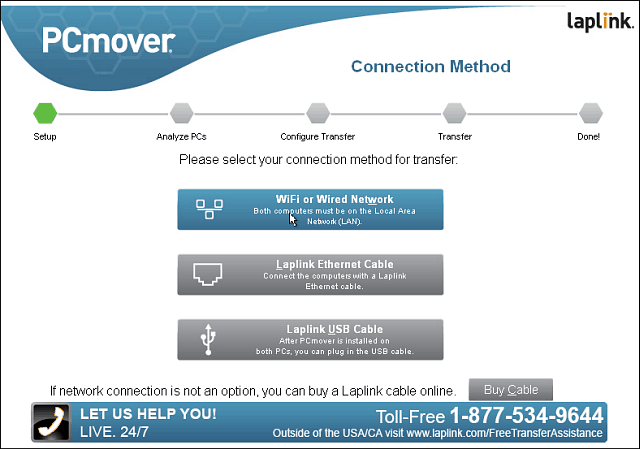Videon ja äänen automaattisen toiston poistaminen käytöstä Apple TV: ssä
Omena Apple Tv Sankari / / May 26, 2023

Julkaistu
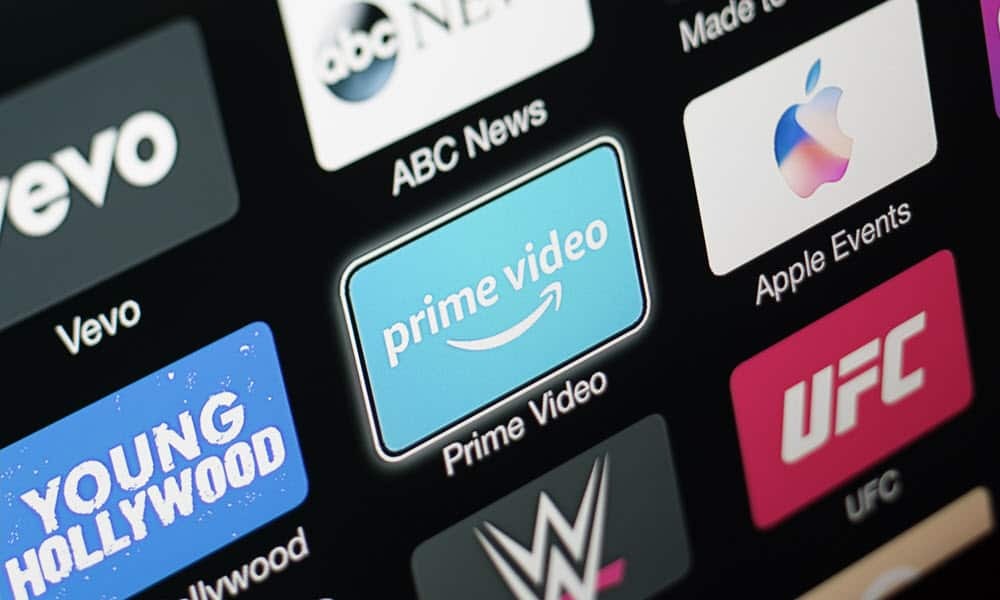
Voit näyttää automaattisen toiston Apple TV: ssä estääksesi satunnaisten musiikin, TV- ja elokuvaleikkeiden toiston automaattisesti. Tämä opas selittää kuinka.
Voi olla hieman ärsyttävää, kun elokuvien ja TV-ohjelmien trailerit alkavat toistaa automaattisesti Apple TV: ssä selatessasi. Jos näin tapahtuu, saatat haluta poistaa automaattisen videon esikatselun käytöstä Apple TV: ssä.
Trailerien esikatselun tarkoitus on selvä – saada sinut kiinnostumaan uudesta elokuvasta tai ohjelmasta. Sen käsitteleminen saattaa kuitenkin tuntua ärsyttävältä.
Jos huomaat automaattisen toiston häiritsevän Apple TV: ssäsi, voit poistaa tämän toiminnan käytöstä alla olevien ohjeiden avulla.
Automaattisen videoäänen poistaminen käytöstä Apple TV: ssä
TV-sovelluksen automaattinen toistotoiminto näyttää esikatselut Applen sisällöstä. Voit tehdä muutaman asian Apple TV: n automaattisen toiston videon esikatselun suhteen.
Toinen on äänen poistaminen käytöstä samalla, kun videon esikatselu säilyy, ja toinen poistaa automaattisen äänen ja videon kokonaan käytöstä.
Automaattisen videoäänen poistaminen käytöstä Apple TV: ssä:
- Käynnistä Apple TV ja valitse asetukset sovellus.
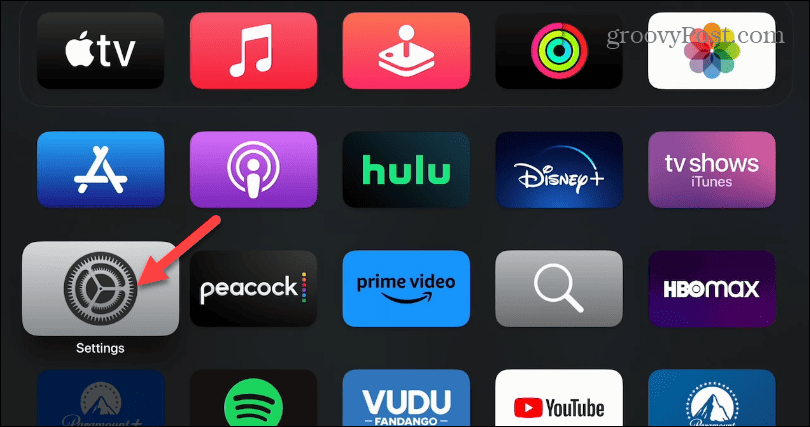
- Vieritä luetteloa alaspäin ja valitse Sovellukset.
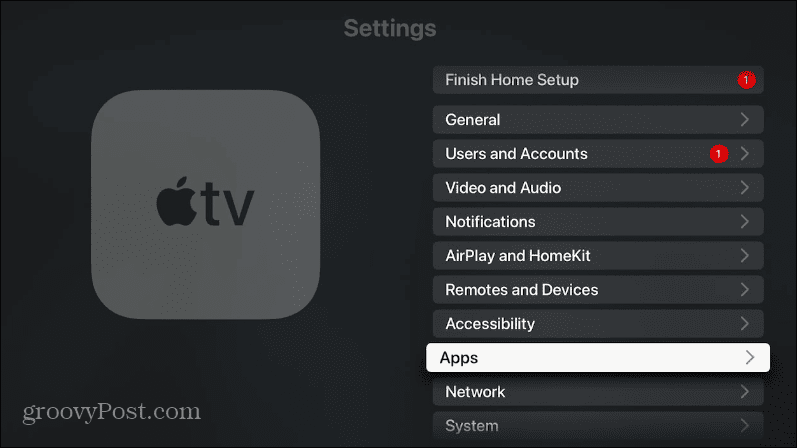
- Alla Sovellusasetukset -osiosta, valitse TV sovellus.
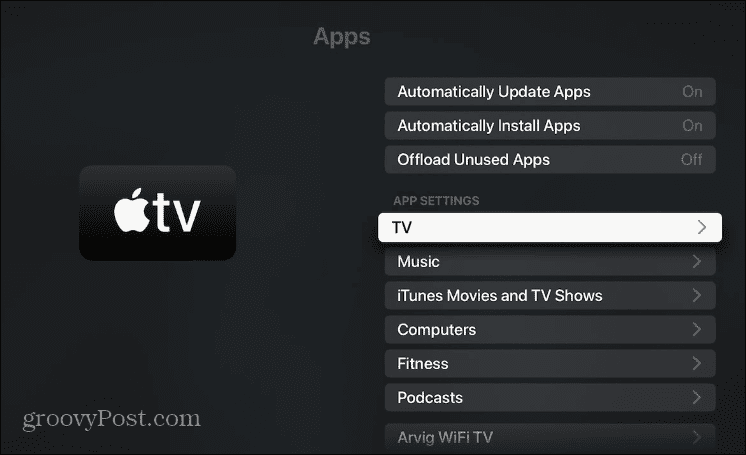
- Vieritä alas ja kytke pois päältä Autoplay Video Sound vaihtoehto.
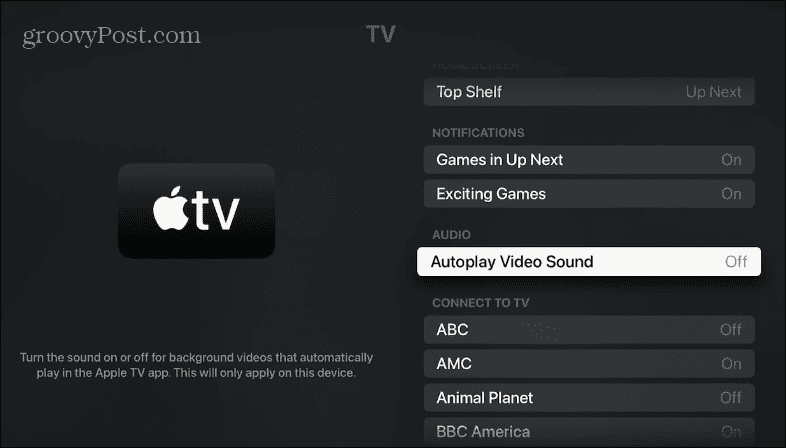
Kun olet suorittanut vaiheet, Apple TV näyttää edelleen ohjelmien esikatseluvideoita, mutta televisiosta ei kuulu ääntä.
Apple TV: n videon ja äänen automaattisen toiston asetusten poistaminen käytöstä
Voit myös poistaa videon ja äänen automaattisen toiston asetukset käytöstä Apple TV: ssä.
Videon ja äänen automaattisen toiston asetusten poistaminen käytöstä Apple TV: ssä:
- Avaa asetukset sovellus.
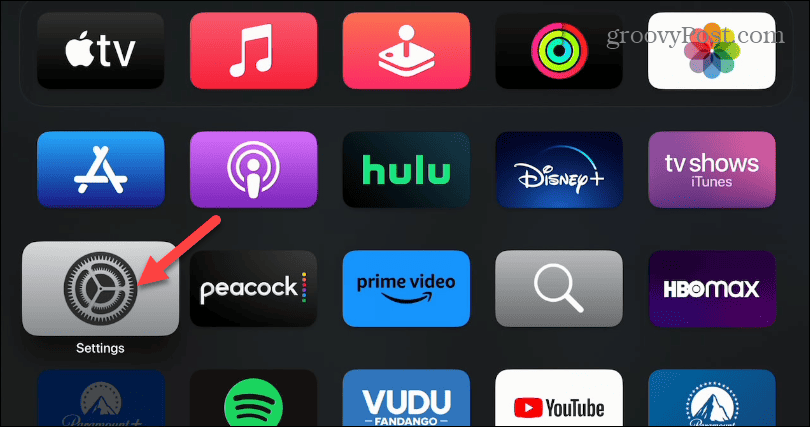
- Valitse seuraavassa näytössä Esteettömyys vaihtoehto valikosta.
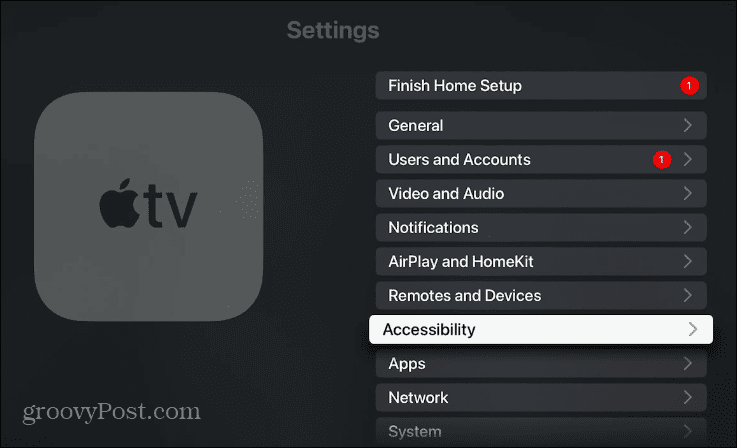
- Alla Näkemys osio, valitse Liike.
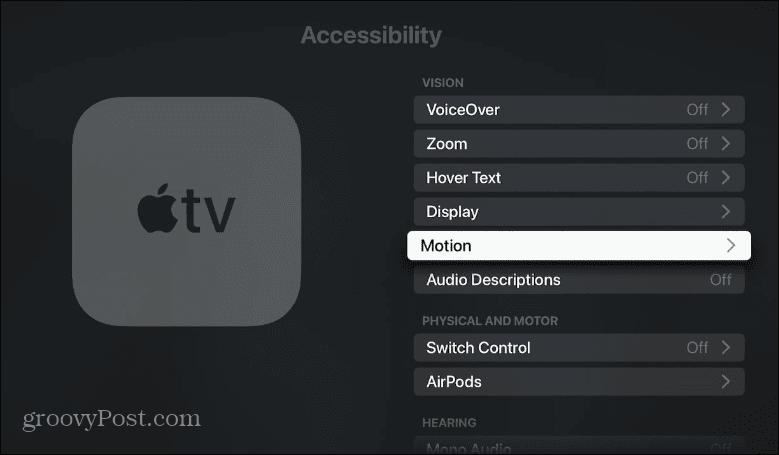
- Kytke pois päältä Toista videon esikatselut automaattisesti vaihtoehto.
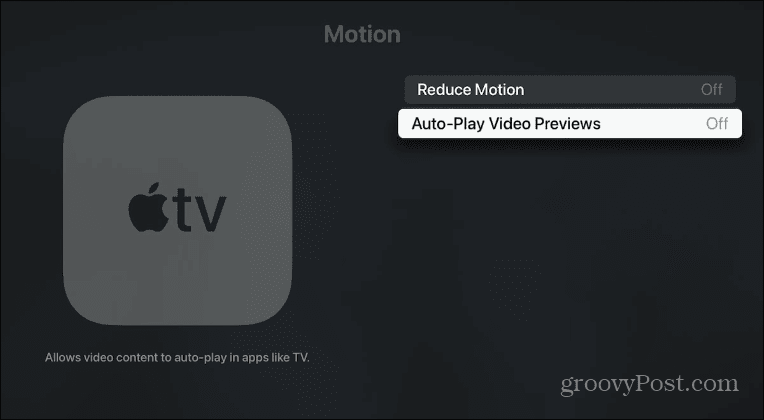
Kun olet noudattanut ohjeita, videon ja äänen automaattinen toisto poistetaan käytöstä. Huomaa, että jokaisesta ohjelmasta tai elokuvasta on edelleen staattinen kuva sekä kuvaus siitä, mistä ohjelmasta on kyse. Mutta se ei enää ala toistaa videota.
Apple TV: n käyttöliittymäasetusten mukauttaminen
Jos et pidä Apple TV: n kovista äänistä etsiessäsi jotain katsottavaa, tai haluat kytkeä automaattisen toiston kokonaan pois päältä, voit noudattaa yllä olevia ohjeita. Voit selata Applen ohjelmia ilman häiriötekijöitä, kun automaattinen toisto on pois päältä.
Samanlainen ongelma oli Netflixin kanssa, ja yritys lopulta antoi käyttäjille mahdollisuuden sammuta automaattisen toiston trailerit. Myös useimmat muut ensisijaiset suoratoistopalvelut sallivat sen. Voit esimerkiksi poista automaattinen toisto käytöstä Disney Plus -sovelluksessa.
Se ei myöskään koske vain suoratoistopalveluita. Voit esimerkiksi poista videon automaattinen toisto käytöstä Facebookissa ja myös poista automaattinen toisto käytöstä Google Play Kaupassa. Katso lisää, kuinka voit poistaa automaattisen toiston käytöstä muissa verkkopalveluissa, kuten Applen sovelluskauppa, LinkedIn ja YouTube.
Kuinka löytää Windows 11 -tuoteavain
Jos sinun on siirrettävä Windows 11 -tuoteavain tai vain tehtävä käyttöjärjestelmän puhdas asennus,...